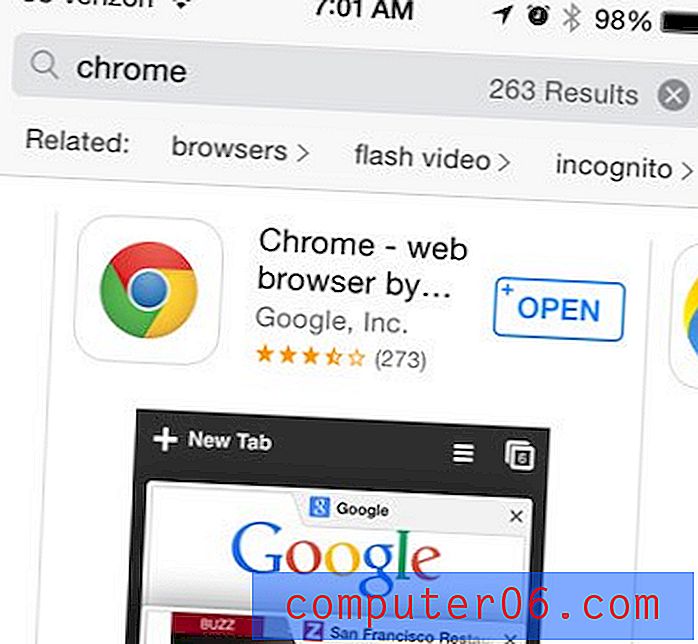Hvordan velge når skjermspareren slås på for Mac-en
Når du ikke bruker Mac-en din en liten stund, er det mulig for den å vise en skjermsparer. Dette er ment å forhindre at skjermbrennning kan oppstå hvis visse elementer på skjermen vises for lenge på samme sted.
Tiden som skjermspareren venter før den kommer på, er imidlertid variabel, og du kan spesifisere inaktivitetsperioden før den utløses. Opplæringen vår nedenfor viser deg hvor du kan finne og endre denne innstillingen.
Slik stiller du inn skjermsparertiden på en MacBook Air
Trinnene i denne artikkelen ble utført på en MacBook Air i operativsystemet MacOS High Sierra. Ved å endre innstillingen i denne artikkelen, endrer du hvor lenge Mac-en din venter før du viser skjermspareren etter en periode med inaktivitet. Merk at du også kan spesifisere at skjermspareren aldri slås på.
Trinn 1: Åpne systemvalg .

Trinn 2: Velg Desktop & Screen Saver- alternativet.
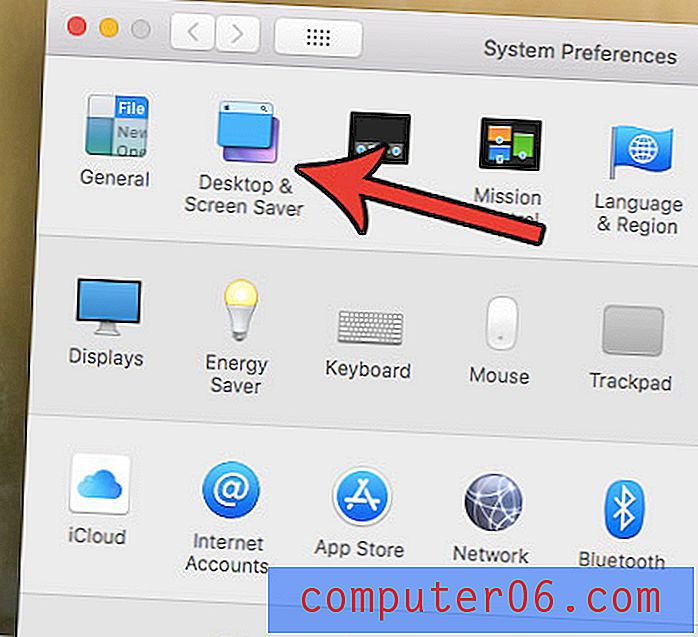
Trinn 3: Klikk på Skjermsparer- fanen øverst i vinduet.
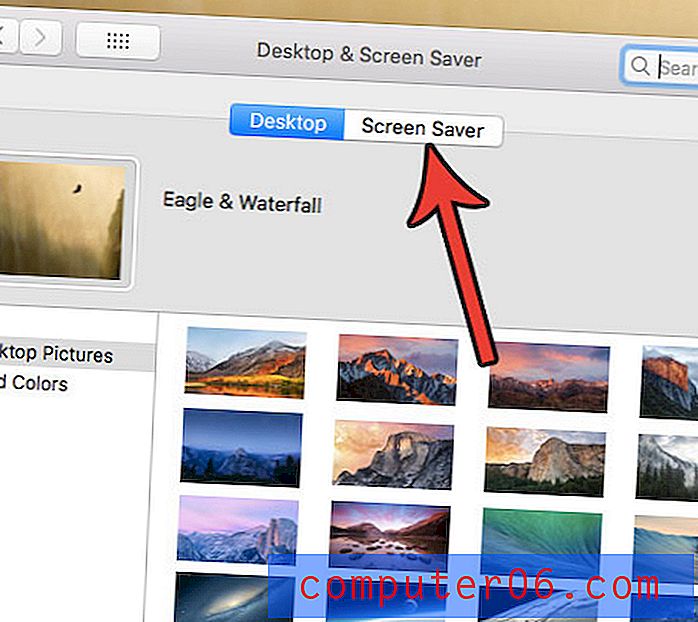
Trinn 4: Klikk på rullegardinmenyen til høyre for Start After, og velg deretter hvor lang tid du vil vente før skjermspareren kommer på.
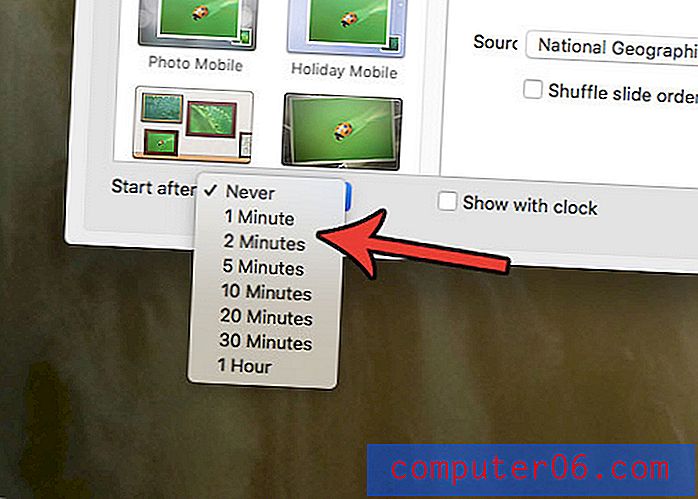
Vil du endre oppløsningen på skjermen din? Finn ut hvor skjermoppløsningsinnstillingen ligger på Mac-en slik at du kan velge mellom de forskjellige oppløsningsalternativene som er tilgjengelige for datamaskinen din.